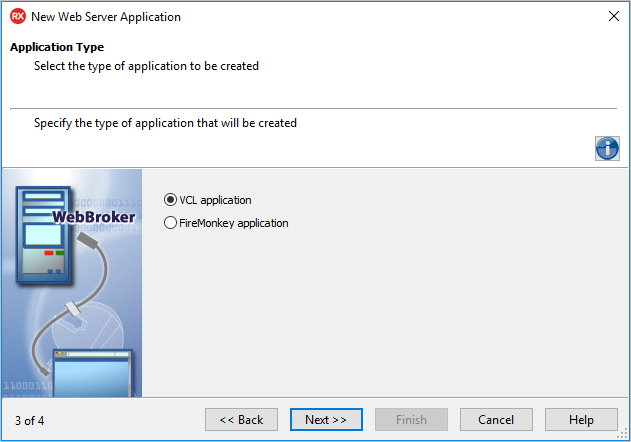Expert Application serveur Web pour Windows
Remonter à Nouvelle application serveur Web
Fichier > Nouveau > Autre > Projets Delphi > WebBroker > Application serveur Web
Fichier > Nouveau > Autre > Projets C++ > WebBroker > Application serveur Web
Pour créer une application serveur Web pour Windows, sélectionnez Windows dans l'expert Application serveur Web et suivez les étapes ci-dessous.
Sommaire
Page Type du projet WebBroker
Sur cette page, vous pouvez sélectionner le type de votre application serveur Web.
- Sélectionnez le type de serveur Web voulu :
- Module Apache à liaison dynamique : un serveur qui héberge des sites web statiques ou dynamiques, fournissant des fonctionnalités de serveur web sécurisées et efficaces comme SSL (Secure Sockets Layer) et des domaines virtuels. Apache prend en charge HTTP et HTTPS.
- Application console autonome : configure un environnement pour développer des applications console serveur Web.
- Bibliothèque de liaison dynamique ISAPI : les applications serveur Web ISAPI sont des bibliothèques de liaison dynamique (DLL) qui sont chargées par le serveur Web. Les informations de requête client sont transmises à la DLL sous forme de structure et sont évaluées par
TISAPIApplication. Chaque message de requête est géré dans un thread d'exécution distinct. Sélectionner ce type d'application ajoute l'en-tête de bibliothèque des fichiers projet et les entrées nécessaires à la liste uses et à la clause exports du fichier projet. - Exécutable autonome CGI : une application console qui reçoit les informations de requête client sur l'entrée standard et transmet les résultats au serveur sur la sortie standard. Les données sont évaluées par
TCGIApplication. Chaque message de requête est géré par une instance distincte de l'application. Sélectionner ce type d'application ajoute l'en-tête de bibliothèque des fichiers projet et les entrées nécessaires à la liste uses et à la clause exports du fichier projet.
- Cliquez sur Suivant.
Page Type d'application
Sur cette page, vous pouvez sélectionner le type d'application.
- Sélectionnez le type d'application que vous voulez créer :
- Cliquez sur Suivant.
Page Numéro de port
Sur cette page, spécifiez les ports utilisés par l'application serveur Web pour surveiller les demandes des clients.
- Pour vérifier la disponibilité du port spécifié, cliquez sur Tester le port.
- Pour sélectionner un port ouvert automatiquement détecté par le serveur DataSnap, cliquez sur Chercher un port ouvert.
-
- Remarque : Sélectionner la case à cocher HTTPS pour utiliser le protocole HTTPS. Le port de communication HTTPS sera défini sur 443, qui est le port généralement utilisé par IIS. L'expert comporte alors une étape supplémentaire vous invitant à spécifier les informations concernant les fichiers de certificat X.509.
Page Certificats X.509
Cette étape apparaît seulement si vous sélectionnez le protocole de communication HTTPS sur la page Numéro de port.
- Pour utiliser les certificats X.509, entrez les données suivantes :
- Nom du fichier de certificat : contient le certificat X.509 (*.pem).
- Nom du fichier de clé : contient la clé.
- Mot de passe du fichier de clé : contient le mot de passe du fichier de clé.
- Nom du fichier de certificat racine : contient le certificat racine.
- Pour valider votre sélection, cliquez sur Tester.
- Cliquez sur Suivant.
Page Options du module Apache
Cette page s'ouvre uniquement si vous avez sélectionné le module Apache à liaison dynamique dans la page Type du projet WebBroker.
Spécifiez les informations suivantes :
- Version Apache
- Module Apache
- Unité Apache : cette valeur est prédéfinie. Vous ne pouvez pas la modifier.
- Cliquez sur Terminer.